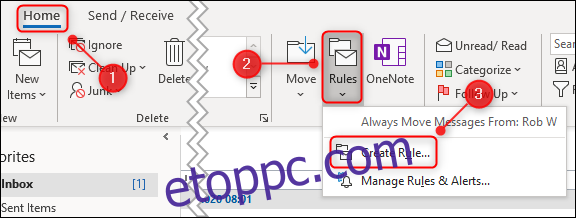Vannak emberek, akikről soha nem akarsz hallani. Nem akadályozhatja meg őket abban, hogy e-maileket küldjenek Önnek, de beállíthatja a Microsoft Outlookot, hogy automatikusan törölje az e-maileket, amint megérkeznek. Itt van, hogyan.
Két elsődleges módszer létezik az e-mailek automatikus törlésére az Outlook programban: Szabályok és Sweep. A szabályok pontosan olyanok, amilyennek hangzanak – az Outlook-ügyfélnek be kell tartania azokat. Beállíthat egy szabályt, amely megmondja, hogy az Outlook véglegesen törölje az adott feladótól érkező e-maileket, amint megérkeznek.
A Sweep az Outlook webalkalmazásba épített eszköze, amellyel törölheti az e-maileket a Beérkezett üzenetek mappából. Kicsit egyszerűbb a használata, mint a szabályok, de nem rendelkezik a szabályok összes bonyolultságával és erejével. Azonban ez több mint elég ehhez a munkához.
A szabály csak az Outlook asztali ügyfélre vonatkozik, a Sweep pedig csak az Outlook webalkalmazásra. Ha a webalkalmazást és az asztali klienst is használja, mindkettőt be kell állítania.
Használjon szabályt az Outlook Desktop Clientben
A szabályok abban a mappában működnek, amelyben létrehozta őket, ezért a működéshez ki kell választania egy e-mailt a Beérkezett üzenetek mappában. Miután kiválasztotta az e-mailt, kattintson a Kezdőlap > Szabályok > Szabály létrehozása lehetőségre.
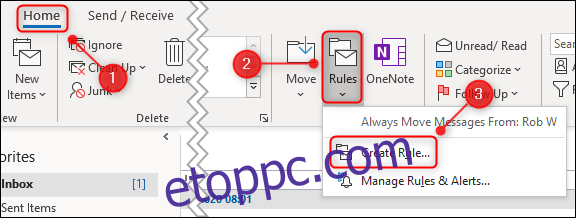
A megnyíló „Szabály létrehozása” panelen kattintson a „Speciális beállítások” elemre.
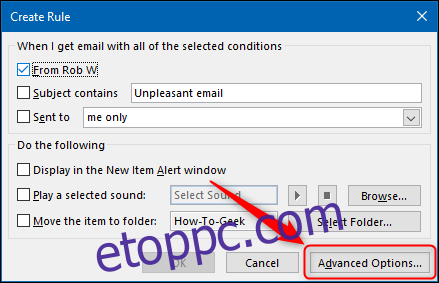
Jelölje be a „Feladó [name]” választási lehetőség. Ez az a személy, akinek az e-mailjeit a rendszer automatikusan törli, mielőtt látná őket, ezért ellenőrizze, hogy a megfelelő feladó-e. Innen kattintson a „Tovább” gombra.
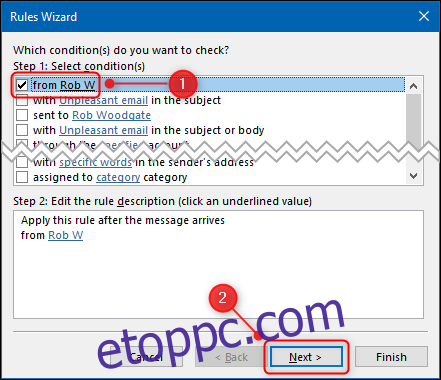
Ezután jelölje be a „Végleges törlése” jelölőnégyzetet.
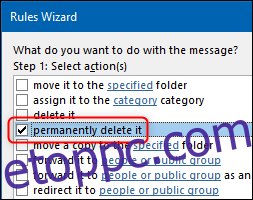
Megjelenik egy megerősítő párbeszédpanel. Kattintson az „Igen” gombra.

Most válassza ki a „Next” gombot, majd ismét a „Next” gombot, hogy a varázsló utolsó oldalára jusson.
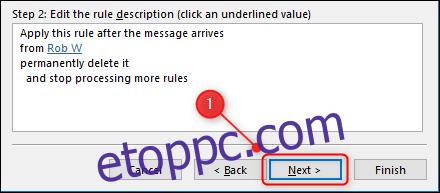
Adjon nevet a szabálynak, kapcsolja be a „Futtassa ezt a szabályt most a „Beérkezett üzenetek” mappában lévő üzeneteken” lehetőséget, majd kattintson a „Befejezés” gombra.
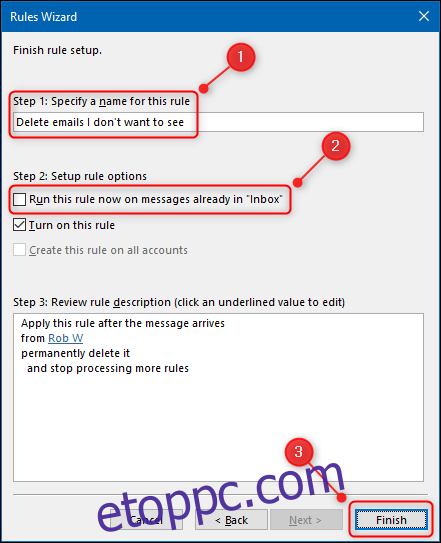
A szabály most létrejött, és a feladótól származó e-mailek azonnal és automatikusan törlődnek, amint a Beérkezett üzenetek mappájába kerülnek.
Sweep használata az Outlook Web App alkalmazásban
A Sweep meghatározott mappákban, például szabályokban működik, ezért a működéshez ki kell választania egy e-mailt a Beérkezett üzenetek mappában. Miután kiválasztotta az e-mailt, kattintson a „Sweep” gombra az eszköztáron.
![]()
Válassza az „Összes üzenet áthelyezése a Beérkezett üzenetek mappából és a jövőbeni üzenetek áthelyezése” lehetőséget, állítsa az „Áthelyezés” mappába a „Törölt elemek” lehetőséget, majd kattintson az „OK” gombra.
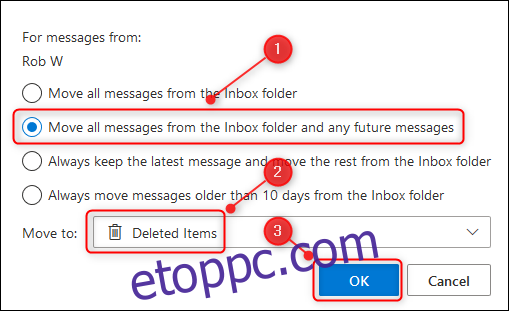
Ennyiről van szó. Kattintson az „OK” gombra a megerősítést kérő párbeszédpanelen.

Az Outlook ügyfélalkalmazás szabályától eltérően a Sweep nem kerüli meg a Törölt elemek mappát. Ez azt jelenti, hogy az automatikusan törölt elemek láthatók lesznek a Törölt elemek között, ezért időnként ki kell ürítenie a mappát.